トラブルフリーのガイドラインを使用して Mac の Cookie をクリアする
 更新者 リサ・オウ / 29年2023月09日 15:XNUMX
更新者 リサ・オウ / 29年2023月09日 15:XNUMXこんにちは! 誰かが私の悩みを聞いてくれることを願っています。 去年からMacで使っているアプリがあるのですが、最近いつもフリーズしてしまいます。 したがって、アプリを手動で終了することはできないため、クラッシュするまでフリーズしたままになります。 Mac でアプリを正しく強制終了して、次回更新して正常に開くことができるようにするための正しい方法はありますか? 助けてください。
Mac 上でアプリを終了するのに問題がありますか? あなたの懸念に喜んで答える記事を読んだばかりなので、安心してください。 Mac、Windows、またはその他のデバイスを使用しているときに、突然の問題が発生することがありますが、これは正常な現象です。 したがって、デバイスを持っているほぼすべての人がそのような状況に直面することがあるので、あなたは一人ではありません。 このため、誤動作しているアプリを終了するためのさまざまな解決策がすでに発見されています。 この記事では、それらの信頼できる手順をテストし、最も効果的な手順をまとめました。 さらに、Mac アプリの問題を解決できる追加部分も以下にあります。
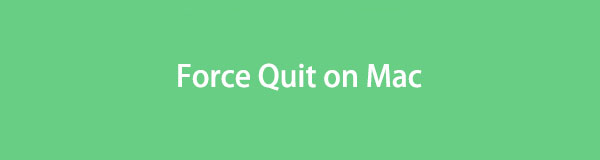

ガイド一覧
パート 1. Mac で強制終了する理由
Mac アプリを強制的に終了または終了させる主な理由は、誤動作です。 おそらく、使用しているアプリで遅延やフリーズなどが発生する可能性があります。自然な解決策は、アプリを終了して再度開いて更新することです。 ただし、ハングしてインターフェイス上で何もクリックしたり操作できない場合は、これは不可能です。 したがって、アプリの強制終了は通常最後の手段であり、適切に終了する他に方法がないため、アプリの強制終了に依存するのは本能的です。
一方で、読み込みプロセスが遅いため、Mac 上のアプリを強制終了したい場合もあります。 たとえば、ゲームを開いているが、インターネット接続が不十分なため、ロードに時間がかかりすぎているとします。 Mac をシャットダウンする時期が来ても、まだ読み込み中のインターフェイスが表示されている場合は、インターフェイスに適切な終了ボタンが表示されるまで待つのではなく、アプリを強制的に終了したほうがよいでしょう。 さらに、次のような他の状況も Mac の RAM をクリアする Mac では強制終了することも可能です。

FoneLab Mac Sweepを使用すると、システム、電子メール、写真、iTunesのジャンクファイルを消去して、Macのスペースを解放できます.
- 類似の写真と重複ファイルを管理します。
- Macの詳細なステータスを簡単に表示します。
- より多くのストレージを取得するには、ゴミ箱を空にします。
パート 2. Mac で強制終了する方法
Mac では、コンピューター上でアプリまたはプログラムを強制的に終了するための 2 つのデフォルトの方法が提供されています。 macOS でどちらのオプションを実行するのがより便利かを選択するか、いずれかが機能しない場合は両方を試すこともできます。 ステップバイステップの指示が役立ちます。
オプション 1. Mac で Option + Command + Esc を使用して強制終了する
Mac でアプリまたはプログラムを強制終了するときに試す最初の方法は、キーボードの組み合わせを押すことです。 の オプション, Command, Escキー キーボード上のすべてのアプリを同時に押すと、Mac デスクトップ上のアクティブなアプリが表示されるように設計されています。 ただし、注意して、終了しようとしているアプリが画面上で選択されているアプリであることを確認する必要があります。 そうでない場合は、代わりに使用している他のアクティブなものを終了できます。
Option、Command、Esc キーを使用して Mac でアプリを強制終了する方法を理解するには、以下の便利な手順に注意してください。
ステップ 1 オプション (Alt) + コマンド (⌘) + エスケープ (Esc) Mac キーボードのキー フォースは、アプリケーションを終了します 画面に表示するウィンドウ。
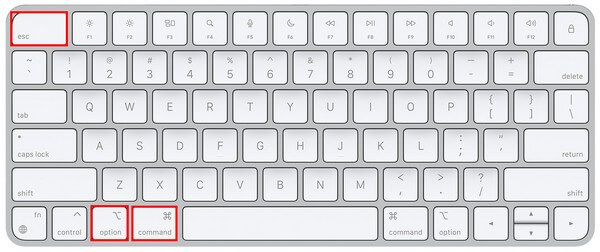
ステップ 2ウィンドウにアクティブなアプリがリスト表示されたら、応答しないアプリや正常に動作しないアプリを選択して終了します。 次に、 強制終了 アプリまたはプログラムを強制終了するには、右下のタブをクリックします。
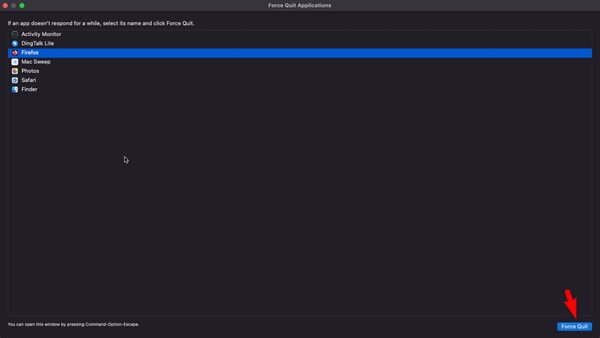
オプション 2. アクティビティ モニターを使用して Mac で強制終了する
キーボード ショートカットに加えて、アクティビティ モニターは Mac 上のアプリまたはプログラムを強制的に終了することもできます。 これは、コンピューター上で現在実行中のプログラム、タスク、またはプロセスを表示する組み込み機能です。 これは Windows のタスク マネージャーに似ており、使用しなくなったタスクや終了したいタスクを終了できます。 したがって、アプリがハングしたときに、アクティビティ モニター インターフェイスで簡単にアプリを閉じることができるため、非常に役立ちます。
アクティビティ モニターを使用して Mac でアプリケーションを強制終了する方法を決定するには、以下のユーザー向けの指示に従ってください。
ステップ 1動画内で 活動モニター Mac 上のアイコンをクリックして、 虫眼鏡のシンボル デスクトップの右上にある 活動モニター。 あるいは、次のように選択することもできます。 ランチパッド Mac アプリを表示するには、 その後、組み込みアプリが含まれるフォルダーを開きます。
ステップ 2クリック 活動モニター アイコンをクリックしてアプリを開き、 メモリ インターフェイスの上部中央近くにあるタブ。 アクティブなアプリとプロセスが表示されるので、リストから終了したいアプリとプロセスを見つけます。 その後、それを選択して、 "x"は 左上のアイコン。 確認を求めるダイアログボックスが表示されたら、 強制終了 タブをクリックしてアプリを終了します。
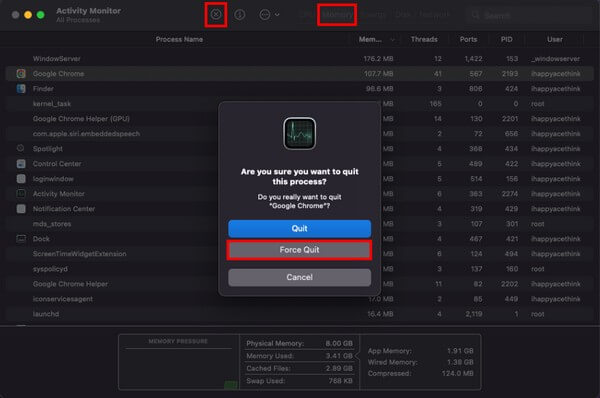
パート 3. FoneLab Mac Soup を使用して Mac 上のアプリキャッシュを削除する
アプリを正常に終了したら、再び正常に機能させるにはどうすればよいかを考える必要があります。 したがって、 FoneLabMacスイープ、Mac コンピュータ上のさまざまな問題を修復するためのサードパーティ プログラム。 たとえば、このツールは効率的に 欠陥のあるアプリのキャッシュを削除する。 気付かない場合、サイバー犯罪者がウイルスやマルウェアをキャッシュに忍び込ませる可能性があるため、アプリがこれに該当する場合は、それらを消去することで被害を修復できます。 FoneLab Mac Soup はそれらをきれいに削除するのに最適なツールです。

FoneLab Mac Sweepを使用すると、システム、電子メール、写真、iTunesのジャンクファイルを消去して、Macのスペースを解放できます.
- 類似の写真と重複ファイルを管理します。
- Macの詳細なステータスを簡単に表示します。
- より多くのストレージを取得するには、ゴミ箱を空にします。
Mac で強制終了できない欠陥のあるアプリを修正するためのユーザーフレンドリーなサンプル手順は次のとおりです。 FoneLabMacスイープ:
ステップ 1Mac ブラウザにアクセスして、FoneLab Mac Scratch Web サイトにアクセスします。 プログラムの説明の下には、 無料ダウンロード タブがあるので、それを押してインストーラーファイルを取得します。 下にスクロールしてその他の詳細を確認することもできますが、その後、ダウンロード ファイルを アプリケーション フォルダーにアクセスし、Mac 上でツールを実行します。
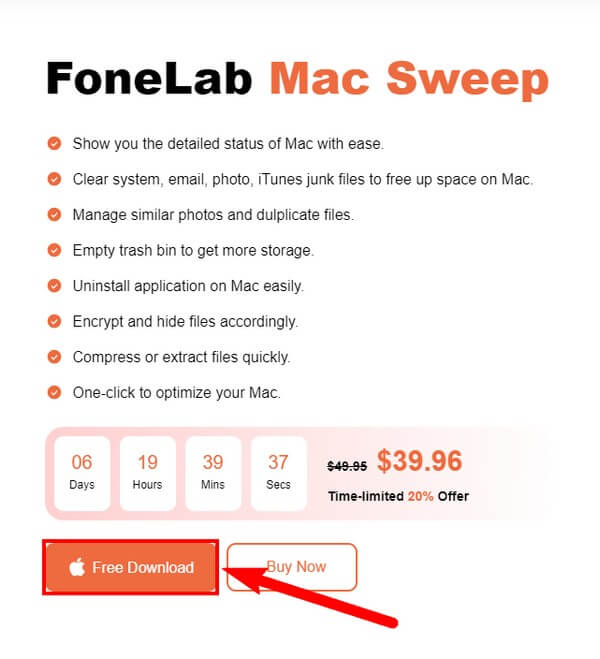
ステップ 2クリーナーの主要なインターフェイスには、その主要な機能が含まれています。 選択する クリーナーをタップし、その後、 システムジャンク 次のインターフェースで、このプログラムが除去できるジャンクを表示します。 これには、システム キャッシュ、アプリケーション キャッシュ、システム ログ、ユーザー ログが含まれます。 ヒット スキャン タブをクリックして Mac データを参照し、完了したら、 をクリックします。 詳しく見る それらを表示します。
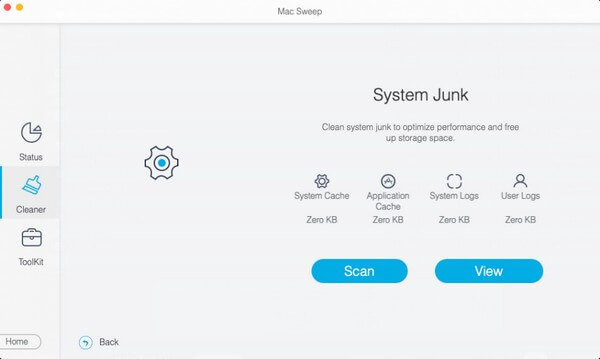
ステップ 3次に、チェックマークを付けます アプリケーションキャッシュ 次の画面の左側にあるチェックボックスをオンにします。 アプリのキャッシュが右側のセクションに表示され、自動的に選択されます。 失いたくない他の項目のチェックを外して、 石斑魚 一番右下の をクリックして Mac からキャッシュを削除します。
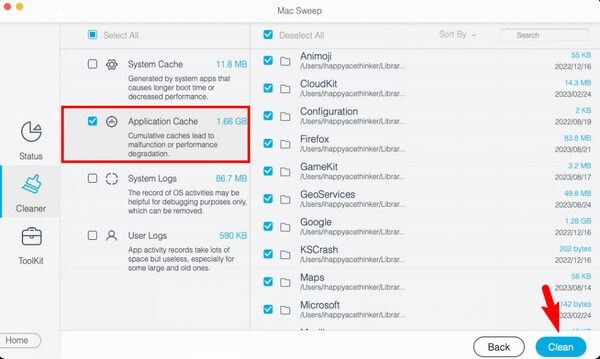
パート 4. Mac で強制終了する方法に関するよくある質問
1. Mac でアプリのフリーズを解除するにはどうすればよいですか?
Mac 上のアプリがフリーズしている場合は、左上にあるアプリ名をクリックし、 やめます オプション。 動作しない場合は、上記の方法でアプリを強制終了する必要がある場合があります。 こうすると、アプリが更新され、正しく再度開くことができます。
2. Mac で強制終了できない場合はどうすればよいですか?
アプリやプロセスを強制的に終了できない場合は、 Apple アイコンと選択 再起動 メニューリストから。 再起動したら、アプリまたはタスクを再度終了してみてください。
Mac で強制終了するための正しいテクニックです。 デバイスでさらに問題が発生した場合は、次のような解決策がさらに見つかります。 FoneLabMacスイープ サイト。

FoneLab Mac Sweepを使用すると、システム、電子メール、写真、iTunesのジャンクファイルを消去して、Macのスペースを解放できます.
- 類似の写真と重複ファイルを管理します。
- Macの詳細なステータスを簡単に表示します。
- より多くのストレージを取得するには、ゴミ箱を空にします。
